Tux paint как установить штампы
Если в вашей семье, уважаемый читатель, есть дети, они наверняка уже с малых лет тянутся к компьютеру — своей самой любимой игрушке. Но, к сожалению, их потребности сводятся к «пулялкам» и «стрелялкам», а также к другим компьютерным играм, оторвать от которых их бывает очень сложно, а иногда практически невозможно. Запретив компьютер, вы становитесь злейшим врагом для самого дорогого и близкого вам человечка. Но ведь можно не запрещать, а заинтересовать ребенка другими программами, которые разовьют его творческие способности.
К подобным приложениям относится бесплатная программа для рисования Tux Paint, поддерживающая несколько операционных систем: Windows, Mac OS X, Linux и др.
Разработчики рекомендуют Tux Paint для дошкольников и младших школьников, но я бы посоветовала этот графический редактор и для детей среднего школьного возраста. От «взрослых» графических редакторов эту программу отличают простейший интерфейс, разнообразные инструменты рисования и забавные звуковые эффекты, которые нравятся детям всех возрастов. Помогает ребенку рисовать и осваивать программу пингвин Тукс — житель страны Tux Paint (рис. 1).
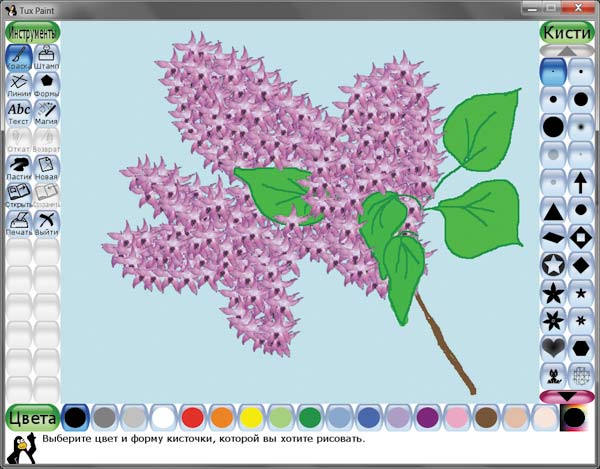
Рис. 1. Окно графического редактора Tux Paint
Возможности программы
Программа Tux Paint имеет богатые наборы инструментов рисования:
- Краска — различные мазки кисти: круглые, квадратные, треугольные, наклонные, в виде звездочек, сердечек, иголок, листьев и т.д. Помимо причудливых форм, предлагаются кисти с мягкими и жесткими краями, непрозрачные и полупрозрачные, плоские и объемные;
- Линии — используется для рисования отрезков, имеет такие же мазки кисти, что и инструмент Краска (рис. 2);
- Формы — предназначен для добавления геометрических фигур, рисование происходит только из центра фигуры. В отличие от большинства графических редакторов, клавиши Shift и Alt не используются;
- Магия — набор спецэффектов, которые позволяют несколькими движениями и щелчками мышью нарисовать кирпичную стену, цветы, дождь, мыльные пузыри, снежинки, загнутый уголок холста и т.д. В этом же наборе содержатся аналоги фильтров и инструментов «взрослых» графических редакторов, например Круги на воде, Волны, Трава, Шум, Рельеф, Смазать и т.п. (рис. 3).
Помимо рисования мышью, в рисунок можно добавлять текст, вводя его с клавиатуры. С текстом возможны обычные операции: смена цвета, шрифта, размера и начертания. Для удаления фрагмента текста применяется только клавиша Backspace (в Mac OS — Delete).
Также можно внедрять готовые фотографии и рисунки, используя инструмент Штамп. Штампы можно масштабировать, отражать по горизонтали и вертикали (рис. 4). По умолчанию программа имеет коллекцию, состоящую всего из одного набора штампов в виде изображений пингвина Тукса. Поэтому для полноценной работы с редактором Tux Paint следует дополнительно установить коллекцию штампов.
Неудачные действия можно отменить инструментом Откат. Программа запоминает до 15 последних действий.

Рис. 2. Примеры рисунков, созданных различными мазками кисти инструментов Краска и Линии

Рис. 3. Примеры рисунков, созданных с использованием спецэффектов Магия
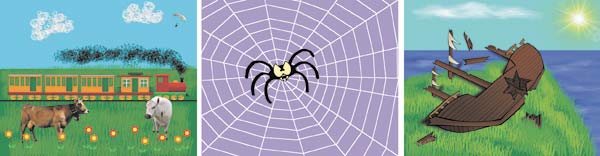
Рис. 4. Примеры рисунков из штампов
Особенности программы
При создании нового файла холст имеет фиксированный размер, который задается в настройках программы. По умолчанию используется размер окна 800x600 пикселов.
Для сохранения собственных рисунков от ребенка не требуется знаний файловой системы. Имена присваиваются автоматически, а сохранение происходит в формате PNG. Открытие и сохранение файлов выполняется с помощью иконок (рис. 5).
По умолчанию графические файлы сохраняются в папку Saved, которая находится в следующем каталоге:
- для Windows 7 — C:/Users/Имя текущего пользователя/AppData/Romaning/TuxPaint;
- для Windows XP — C:/Documents and Settings/Имя текущего пользователя/Application Data/TuxPaint;
- для Mac OS X — /Users/Имя текущего пользователя/Library/Applications Support/Tux Paint;
- для Linux — /home/имя текущего пользователя/.tuxpaint.
Рисунки можно создавать не только с чистого листа, но и на основе заготовок: раскрасок и готовых сцен (рис. 6). Готовые сцены представляют собой фотографию, состоящую из заднего и переднего планов, между которыми происходит рисование.
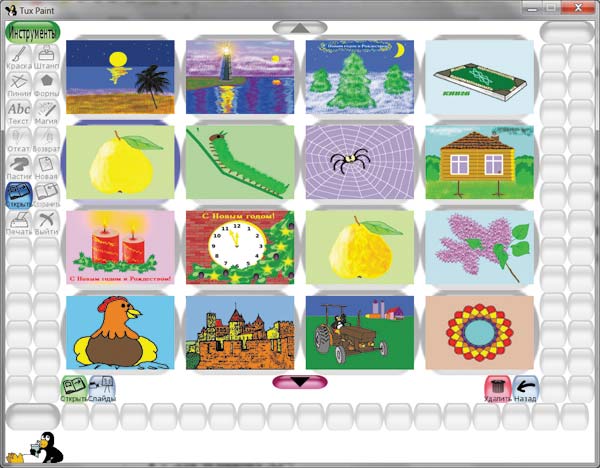
Рис. 5. Открытие сохраненного ранее рисунка
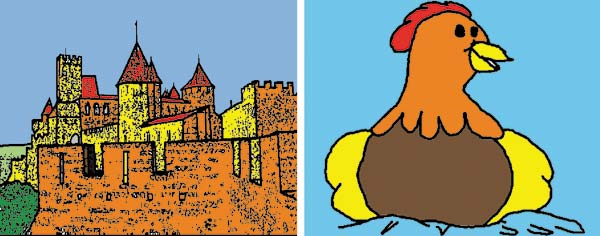

Рис. 6. Примеры раскрасок (а) и рисунков, созданных на основе готовых сцен (б)
Коллекцию штампов можно расширить вручную, добавив графический файл в имеющуюся или новую категорию. Для растровых изображений используется формат PNG, для векторных — SVG, для звукового сопровождения — OGG. Необходимо графический и звуковой файлы сохранить в папку Stamps, которая находится в папке Data корневого каталога программы Tux Paint (в Windows) или в том же каталоге, что и папка Saved (в Mac OS). Помимо звукового сопровождения, к штампам можно присоединить текстовое описание, содержащее название выбранного животного или предмета. Описание вносится по определенным правилам в файл с расширением TXT.
Кисти и готовые фоновые изображения также можно расширить, сохранив заготовки соответственно в папки Brushes и Starters в формате PNG.
Программа Tux Paint имеет лишь один недостаток: она не умеет работать с фрагментами рисунка. Нельзя создать несколько копий фрагмента, понятия «буфер обмена» в Tux Paint не существует. Пользователям остается только надеяться, что эта возможность появится в следующих версиях программы.
Что нарисовать
Постарайтесь найти свободное время для совместного изучения с ребенком инструментария программы Tux Paint. Бесцельно щелкая по кнопкам, он быстро потеряет интерес к программе и будет считать, что уже знает ее. Попробуйте вместе нарисовать сказочных персонажей: ежика, улитку, бабочку, гусеницу, рыбку и т.п. Постройте для них жилье: кирпичный дом, избушку на курьих ножках, хрустальный терем. Вырастите цветы, ягоды, фрукты и овощи (рис. 7).

Рис. 7. Примеры первых рисунков
Рис. 8. Примеры рисунков к «Сказке о царе Салтане»

Рис. 9. Примеры ребусов и игры в слова, начинающиеся на одну и ту же букву
Придумайте и нарисуйте сюжеты к сказкам, детским стихам и загадкам (рис. 8).
Освоение графического редактора должно стать для малыша игрой. В Tux Paint можно придумать и нарисовать собственные ребусы или игру в слова, используя инструменты Штамп и Текст (рис. 9).
Когда возможности программы будут уже известны ребенку, попросите его нарисовать поздравительную открытку для папы или мамы. В программе Tux Paint имеется большой выбор кистей и штампов, которые можно использовать для создания открыток разной тематики: ко дню рождения, Новому году и Рождеству, 8 Марта и Дню матери, 23 Февраля и 9 Мая (рис. 10).

Рис. 10. Примеры детских открыток
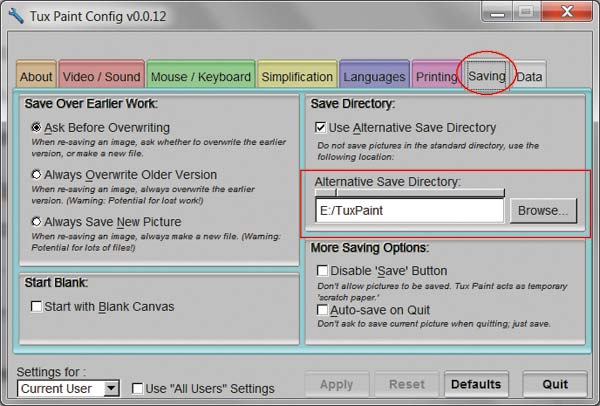
Рис. 11. Окно программы Tux Paint Config: смена папки для автосохранения рисунков
Настройки программы
Настройка редактора Tux Paint выполняется в программе Tux Paint Config, которую необходимо установить дополнительно. Настройки намеренно отделены от основной программы, чтобы у детей не было доступа к ним.
Используя программу Tux Paint Config, вы можете изменить размеры окна графического редактора Tux Paint, ориентацию холста, назначить другую цветовую палитру, отключить или включить поворот фигур при их рисовании, изменить папку для сохранения рисунков и многое другое (рис. 11).
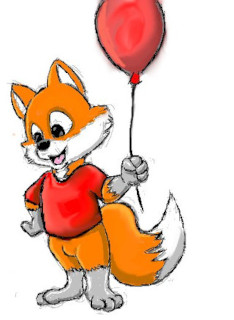
Для установки Tux Paint в системе Windows существует инсталлятор в виде исполняемого файла ( .exe ). Процесс установки запускается двойным щелчком по инсталлятору.
Compatibility note: This version of Tux Paint is for modern Windows systems, including: Windows Vista, Windows 7, Windows 8, Windows 10, and Windows 11. If you're using an older version of Windows, you can download the current version of Tux Paint for Windows XP/2000, or download an older version of Tux Paint for for Windows 95/98/ME.
(Если вы не хотите устанавливать ux Paint в Windows, можно использовать версию Tux Paint из ZIP-файла, которая работает из своего каталога. Это, так называемая, «переносимая» версия.)
Tux Paint installer for Windows comes as two parts, the main program (and the configuration program), and the optional add-on 'stamps' collection.
Tux Paint и Tux Paint Config.
Tux Paint & Tux Paint Config. for Windows is available for both newer 64-bit (' x86_64 ') and older 32-bit (' i686 ') CPU architectures. Learn how to tell which you have with this Microsoft FAQ article.
64-bit (x86_64)

Tux Paint 0.9.26-6 (x86_64)
tuxpaint-0.9.26-6-windows-x86_64-installer.exe
Версия: 0.9.26-6-windows-x86_64 (2021.10.26)
Размер: 27MB
От: TOYAMA Shin-Ichi
32-bit (i686)

Tux Paint 0.9.26-6 (i686)
tuxpaint-0.9.26-6-windows-i686-installer.exe
Версия: 0.9.26-6-windows-i686 (2021.10.26)
Размер: 27MB
От: TOYAMA Shin-Ichi
Штампы (по желанию)
Знаете ли вы? Пингвины живут только в южном полушарии.
This page allows you to browse the collection of 'Stamp' artwork that ships with Tux Paint, the award-winning open source drawing program for children, right in your web browser. It can be used by project volunteers helping translate the stamps' descriptions, or parents, guardians, and teachers, to view what comes with the collection, prior to installing it.
Note: If you want to download the stamps collection to install and use in Tux Paint, do that from the Download page!
Показывать по: 10 25 50 100 на странице.
An Adelaide Rosella.
An albino peahen (a female peafowl, or peacock).
Tux and spider - two friends.
Penguins are wining!
Tux—the Linux mascot!
To-Do: Display translated strings, too. Display links to descriptive sound files, and translated descriptive sound files.
- colorable
Work muchs like brushes - you pick the stamp to get the shape, and then pick the color you want it to be. Nothing about the original image is used except the transparency (from "alpha" channel). The color of the stamp comes out solid. - noflip
The stamp cannot be flipped upside-down. - nomirror
The stamp cannot be mirrored left-to-right. - scale
If the full-sized image for a stamp is initially sized too large or small, a scale factor may be specified. (Scale option may be in a percentage (e.g., "scale 50%"), a fraction (e.g., "scale 2/1" or "scale 1:2"), or a ratio (e.g., "scale 2"). An equal (" colorable," but keeping the detail of the shape.)- tinter=normal (default)
This is the normal tinting mode. (Hue range is +/- 18 degrees, 27 replace.) - tinter=anyhue
This remaps all hues in the stamp. (Hue range is +/- 180 degrees.) - tinter=narrow
This is like 'anyhue', but a narrower hue angle. (Hue range is +/- 6 degrees, 9 replace.) - tinter=vector
This maps 'black through white' to 'black through destination'.
Знаете ли вы? Ваша школа может установить Tux Paint на все компьютеры. сегодня и бесплатно!
Вы можете помочь проекту Tux Paint разными способами:продвигая его среди своих друзей и соседей, создавая штампы, поддерживая исходный код и др.
Спасибо за то, что хотите помочь нашему проекту!
Перевод Tux Paint
Вы можете увидеть текущее состояние переводов, а также скачать их в формате " .po " на странице "Помогите перевести".
To translate the core Tux Paint application, Tux Paint's documentation, the Tux Paint Config. tool, the standard Tux Paint Stamps collection, or the website:
- For best results, download the latest pre-release version of Tux Paint, Tux Paint Config., or the Stamps collection, or the code to the Tux Paint website, from the Git repository (preferred).
Alternatively, you can get download the latest POT files from Git or via FTP. See the "Help Us Translate" page for details. - Установите poEdit, редактор файлов ".po" для Windows, Mac, Linux и Unix.
- Откройте " tuxpaint.pot ", " tuxpaint-stamps.pot " или " tuxpaint-config.pot " в poEdit и переводите отдельные записи.
Примечание: если вы переводите описания штампов, но ещё не загрузили саму коллекцию, можете посмотреть изображения онлайн через Просмотр штампов. - If you have received developer's access to the source code repository, or branched the repository, simply add the files to the " po/ " directory, and commit your changes (and submit a pull request)! Otherwise, simply e-mail the gettext catalog file to us!
Создание штампов
Одна из наиболее популярных возможностей Tux Paint — инструмент "Штамп" и коллекция картинок-"штампов", которые можно вставить в рисунок.
Если вы желаете предоставить свой собственный рисунок или фотографию, мы с удовольствием примем их! Так как Tux Paint выпускается под лицензией GNU GeneralPublic License (GPL), мы просим вас предоставить свою работу под такой же лицензией (или одной из совместимых) для максимального удобства пользователей Tux Paint.
Естественно, вы должны быть собственником авторских прав на рисунок или фотографию, которую вы присылаете. (Другими словами, Вы не можете прислать нам чьё-либо ещё фото или картинку, не получив предварительно разрешения владельца!)
Штампы должны быть в формате PNG или SVG. В случае PNG, используйте альфа-канал, если необходимо удалить края вокруг непрямоугольных форм.
К рисунку могут быть привязаны дополнительные данные: штампы могут включать локализованное текстовое и звуковое описание, звуковые эффекты и различные установки (такие, как возможность изменять цвет штампа). Звуки следует записывать в формате Ogg Vorbis (предпочтительно), WAV или MP3.
Дополнительную информацию смотрите в документации к Tux Paint. Также рекомендуем подписаться на список рассылки "tuxpaint-stamps".
Подготовка существующих работ
Клипарт и фотографии из различных источников (включая Flickr, Wikimedia Commons и другие) могут быть использованы в Tux Paint до тех пор, пока они имеют совместимые лицензии (Public Domain, Creative Commons Attribution Share-Alike (CC-BY-SA) и т.п.). Некоторые из этих рисунков требуют подготовки (удаления фона, изменения размера и создания соответствующих метаданных). Так что даже если вы не наделены художественными талантами и не сильны в фотографии, вы всё равно можете поспособствовать проекту.
Создание учебных курсов
Хотя некоторая информация для учителей уже доступна (см. страницу Ссылки), мы были были бы рады открыть целый раздел на этом веб-сайте с различными материалами для школьных уроков, которыми учителя могли бы пользоваться бесплатно.
Развитие Tux Paint
Если Вы хотите улучшить Tux Paint, пожалуйста подпишитесь на лист рассылки "tuxpaint-dev". В нём разработчики обсуждают потенциальные изменения, задают вопросы и решают проблемы.
If you're not sure where to start, see the list of bug reports and feature requests. It contains a list of ideas, suggestions, and bugs which we would like to see worked on (or at least considered).
We also have a Tux Paint team at Trello, containing boards with some to-do and wish-list items.
Все принимающие участие в создание Tux Paint указаны в документе " AUTHORS.txt ", а также на странице "Разработчики" веб-сайта Tux Paint.
Tux Paint Helpers
Thanks to these sponsors for their continual support of Tux Paint: Dotcom-Tools.
Знаете ли вы? Вы можете помочь нам перевести Tux Paint на ваш язык.)
Читайте также:
- tinter=normal (default)


